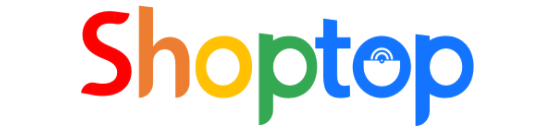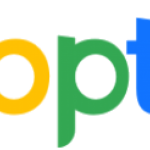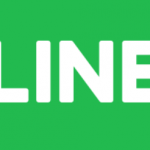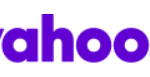一、如何创建广告账户?
1、要创建推广系列,您需要先创建一个TikTok广告管理平台账户。步骤如下:
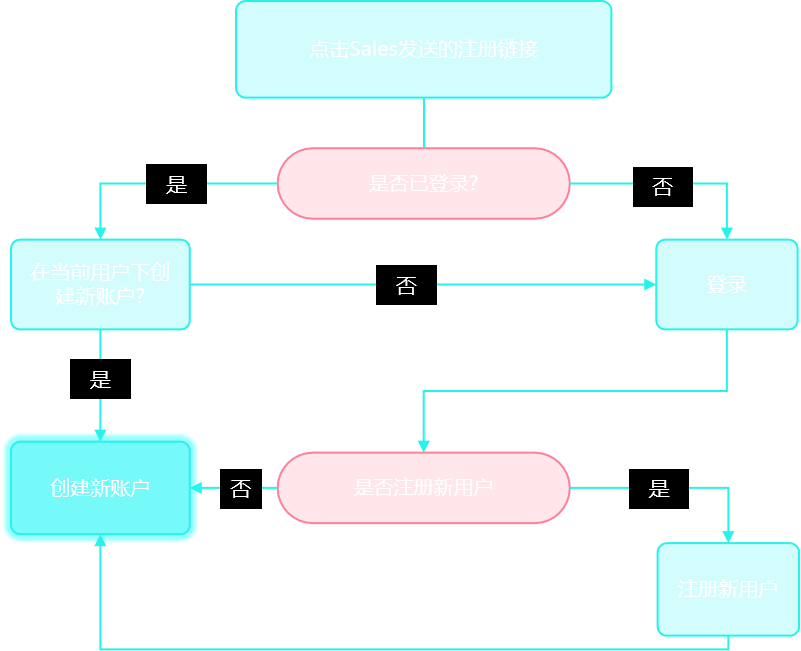
目前大陆地区还不允许用户单独创建广告账户,只能通过代理商的创建链接开通,可以联系Gin,开通TT广告账户,开户0费用。
作者:Papaya木瓜移动
链接:https://www.zhihu.com/question/355856986/answer/2451675463
来源:知乎
著作权归作者所有。商业转载请联系作者获得授权,非商业转载请注明出处。
2、登录
1)如果你还未注册成为TikTok平台用户,请先注册。
2)如果你已是平台用户:
- 若想在该用户下创建新广告账户,请点击上方注册链接
- 如果想在新用户下创建新广告账户,请再次注册以生成新的注册链接。
3、点击注册链接,填写信息
1)业务信息
您的业务信息将直接从MMM系统导入。这是自动生成的,且无法修改。如果您想要编辑该信息,请联系CST或账户管理团队(AM)。
2)基本信息
- 账户名:广告账户的名称(不可与其他账户重名)
- 币种:用于进行支付的币种(广告账户创建完成后,该信息不可更改,且会出现在合同中)
- 时区:时区将会影响数据报表和广告排期(广告账户创建完成后,该信息不可更改)
- 促销链接:关联广告账户的URL,可以是:应用下载链接\官方网站落地页
3)资质证明
对于中国大陆和香港的公司,需要提供以下资质证明:
主体资格证明(营业执照):执照证明了贵司在法律上的主体资格 –请注意仅支持PNG /JPG /JPEG /PDF文件
主体资格证明编号
4)其他证明:请询问销售团队是否需要提供额外的资质证明(可能根据行业要求不同)
5)主要联系人
- 联系人姓名:该账户负责人的全名
- 联系人邮件:该账户负责人的邮件地址
- 手机号码
- 电话号码
4、提交审核
请注意:提交所需信息后,TikTok团队将会审核账号。大多数情况下24h内即可审核完成。
二、如何创建广告系列?
在TikTok Ads Manager上创建广告的第一步是创建“推广系列”。
在这一步您需要选择您的推广目标 – 即您希望您的广告达到什么营销效果。
1)首先,点击页面上方的“推广系列”按钮,再点击“创建”按钮。
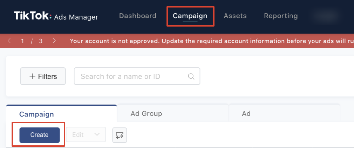
2)选择推广系列的推广目标
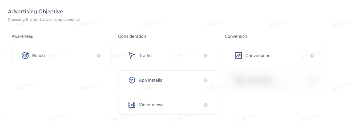
3)输入推广系列的名称和预算
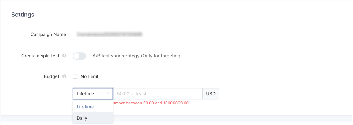
请注意:最小日预算为$50;最小总预算是最小日预算( $50)*投放天数
4)拆分对比测试:分析推广系列的多个变量,以测试最佳投放策略。
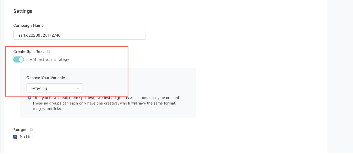
请注意:当您创建了拆分对比测试后,会自动产生两个广告测试组,每个测试组只能使用一个广告素材,且必须使用相同的样式、图片和链接。
三、如何创建广告组
在TikTok广告管理平台上创建广告有三个层级:推广系列、广告组和广告。一个推广系列可以包含一个或多个广告组。
创建推广系列后,需要创建广告组。在广告组级别,您可以设置广告版位、广告细节、目标受众、预算、排期、出价方式和投放类型。
请注意: 一个推广系列中最多可以有999个广告组。
1、设置:输入您的广告组名称
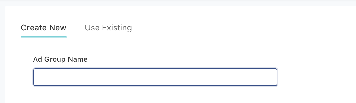
2、推广对象
基于您的推广目标,可以从两种推广对象中选择:应用安装或网页。有些推广目标会默认设置推广对象。可以用TikTok pixel来追踪您的网站 – TikTok piexl如何创建之后会出文章
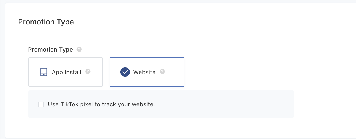
3. 版位
创建广告组时,您可以选择您的广告在哪里出现,这就是“广告版位”。这一步您也可以选择是否允许评论/下载视频。
- 智能版位: 如果您选择“智能版位”,系统将会自动为您选择最合适的版位。如需获取更多关于智能版位vs编辑版位的信息,请参考智能版位及编辑版位。
- 编辑版位: 您可以在可用版位中手动选择。如需了解更多版位选项,请参考支持的版位及对应的地区。
- 屏蔽列表(Pangle):如果您不希望您的广告或品牌出现在某些位置,您可以添加Pangle版位屏蔽列表。 但请注意这会减少广告的覆盖人数。如需更多信息,请参考媒体屏蔽列表。
- 用户评论:如果关闭用户评论,则受众不能在TikTok上评论您的广告。
- 视频下载:如果关闭视频下载,则TikTok上的受众将不能下载您的广告。
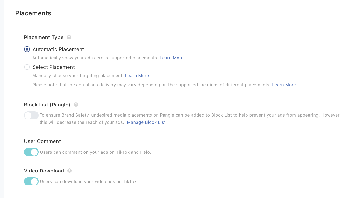
4. 创意投放方式
程序化创意:当您开启“程序化创意”时,系统将根据您的受众自动将您的广告创意素材进行优质组合,选取广告的各个组成部分(图片、视频、文案和行动引导文案等),生成不同的创意方案。
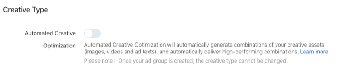
5. 定向
TikTok广告管理平台上有多种定向选择,可以创建或排除自定义受众/相似受众。您还可以通过限定位置、性别、年龄、语言、兴趣爱好、行为、操作系统、手机运营商等定向选择,来进一步缩小受众范围。
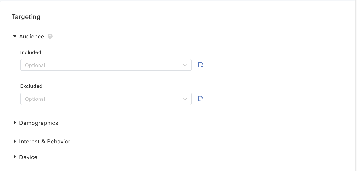
6. 预算&排期
选择广告预算和排期。
- 预算:您可以设置一个日预算(不少于$20)或总预算(不少于$20*投放天数),广告组消耗不会超过这个预算
- 排期:设置广告组的开始和结束时间。您可以设置特定时间范围,或设置让广告组一直持续投放。
- 分时段:选择广告投放的特定时段,所选时段可按天精准到某半个小时。如果您选择“全天”,则在推广系列排期之内,您的广告将会全天投放。如果您选择“特定时段”,则在推广系列排期之内,只会在您选择的时段内投放广告。
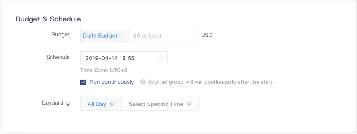
7. 出价 & 优化
选择您的出价方式、优化目标和第三方监测链接,来监测您的广告投放效果。
1)优化目标:目前有3类优化目标可供选择,“转化”,“点击”,“覆盖人数”。某些推广目标下将默认设置优化目标。
2)出价控制:
3)关闭出价控制:
- 适用于:最大化消耗预算,获取最佳投放效果。
- 需注意:每次目标转化的成本可能随预算而增加。
4)开启出价控制:
- 适用于:控制最高出价。
- 需注意:可能无法完全消耗预算。
5)出价方式:系统将根据优化目标自动设置出价方式。
- 优化目标为“覆盖人数”,则出价方式为CPM。
- 优化目标为“点击”,则出价方式为CPC。
- 优化目标为“转化”,则出价方式为oCPM。
请注意:
此“特定时段”的时区以您帐户设置的时区为准。
三、如何创建广告
创建广告非常简便。您可以直接上传自己剪辑好的视频或图片,或使用我们的创意工具快速生成优质广告。
现在支持两种广告样式:图像和视频。具体的素材样式和规范取决于您选择的版位
请注意:每个广告组最多包含20支广告,以下部分将介绍广告创建的各个板块。
1、名称
输入您的广告名称,该名称只是为了方便您查看、与广告组内其他广告相区分,并不属于广告内容。
2、样式
点击选择一个素材板式,“单图片”或“单视频”。TikTok目前仅支持“单视频”广告;资讯应用系列TopBuzz、BuzzVideo及Pangle支持“单图片”和“单视频”广告。
3、素材
有三种上传素材的方式:
- 电脑:您可以从个人电脑直接上传
- 素材库:您可在素材库选取历史使用过或上传的素材;历史素材会自动上传至“素材库”。
- 点击“使用模板”: 使用这个创意工具,您可以轻松生成高质量视频。您可以选择“模板视频”或“智能微电影”:
4、封面图
选择合适的封面图可以有效吸引人们的注意力。您可以上传自定义的封面图,或是从系统生成的封面图中选择。基于您的视频长度,系统会从中截图生成封面图(最多8种)。
5、文案&链接
完成上述步骤后,距离生成一支精美广告只差以下几步:
- 昵称: 这是您的品牌身份信息,需要与品牌/产品/推广对象所属公司名称相一致。
- 文案: 这是广告内容的一部分,向受众传达您的推广信息。
- 行动引导(Call to Action): 告诉受众您希望他们看到广告后采取的行动。(可用的CTA文案请见下表)
- URL: 输入您希望受众访问的网页地址。只有某些推广目标支持输入URL。
- 头像:头像图片会显示在广告界面上。
支持的CTA文案:
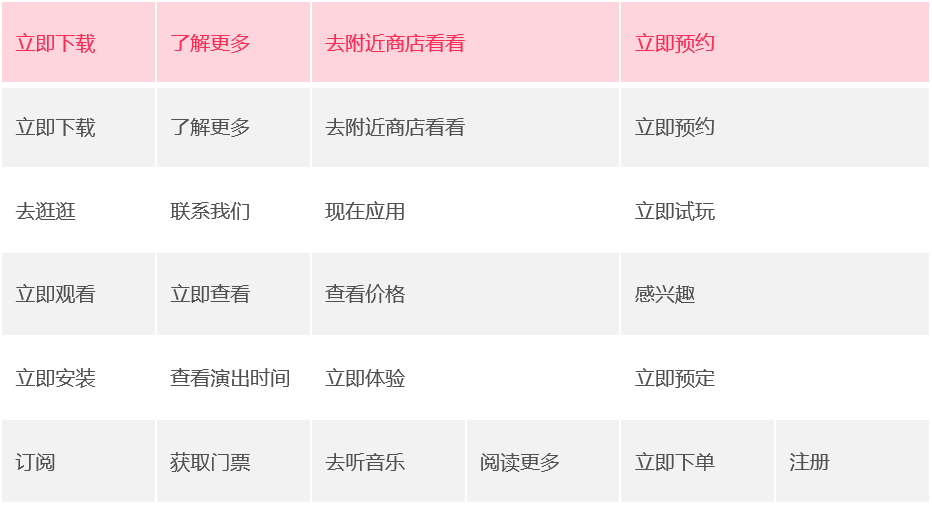
6、预览广告
现在可以预览广告了。请注意最终的广告呈现会根据用户的设备和网络条件有所调整。
为保证您的广告素材符合您的预期,我们建议您在广告创建完成并通过审核后,在app客户端上进行预览。具体预览路径请参考,如何预览广告。
7、监测链接
添加相关的pixel或第三方监测链接来监测您的广告投放数据。
8、提交
点击“提交”按钮来完成广告创建。接下来您可以点击“新增”再创建一支广告;点击“复制”来复制一支已有的广告;或点击“删除”来删除对应的广告。
请注意: 当您点击“提交”后,系统将会自动开始广告审核。
四、如何在TikTok 广告管理平台上新建应用:
移动应用广告的目的是鼓励用户下载并使用您的应用。要投放这样的广告,您必须首先在TikTok 广告管理平台上创建应用。下面的步骤会解释如何配置应用并追踪应用内事件。
请注意:
一个app ID只能对应一个应用.
在事件管理器中,单个应用程序/应用程序ID只能创建一次。创建完成后,可以进行修改,但是不能重新创建或删除。
1)点击“资产”下的“事件管理”。点击“应用事件”板块的“管理”按钮。
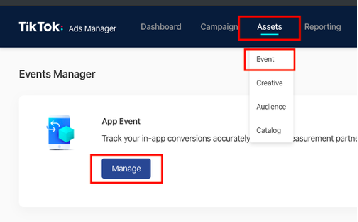
2)点击 “创建应用”,会出现一个弹窗
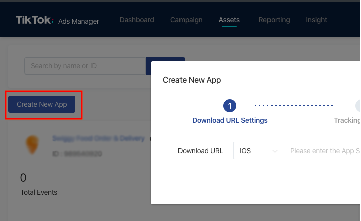
3)添加应用市场链接,并点击“下一步”。
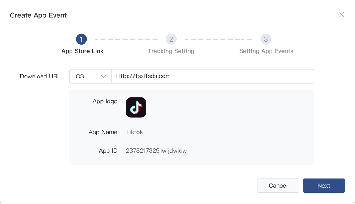
请注意: 您可以在URL中包含特定参数,如语言。
4)监测设置中,请在下拉列表中选择您的第三方监测平台(MMP)。
虽然我们建议使用评估合作伙伴进行跟踪,但是如果您不使用第三方广告评估服务,也可以完成应用创建过程。 如果不选择,TikTok Ads Manager将只能监测广告的展示和点击,不能监测转化数据。新建应用完成后,您可以再回到这一步来添加点击和展示监测URL。您也可以在应用详情页上点击“添加监测链接”来完成。
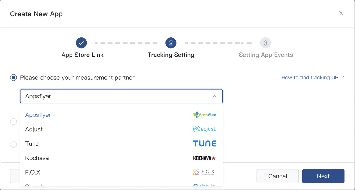
5)选择监测合作伙伴后,输入监测链接,然后点击“下一步”。
点击追踪URL必填,默认展示追踪URL选填。但我们强烈建议都填写。在帮助中心我们会提供详细指南,解释如何在MMP网站上获得监测链接。目前,仅有Appsflyer,Adjust,Branch和Kochava的指南。
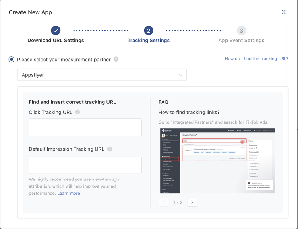
6)创建应用转化事件时,平台会自动识别应用行业并推荐相应的转化事件。您也可以查看其它行业的事件及所有平台支持的事件。
基于平台推荐的事件,需要在MMP上配置回传的应用事件。您无需配置所有平台推荐的事件,且可以基于推广目标随时进行调整。只有在MMP上完成配置后,TikTok Ads Manager才可以监测转化数据。将事件与应用程序链接后,建议您监测该应用程序并检查跟踪信息是否正确。
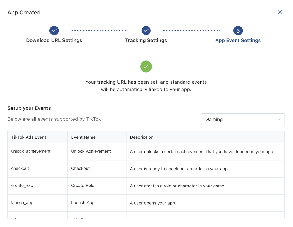
7)点击“完成”创建新应用。
在事件管理工具中查看和管理应用数据
您可以在事件管理中查看所有推广系列的应用转化数据。具体操作步骤如下:
“应用事件”面板会显示与您的帐户相关联的所有应用。 通过事件管理工具可以查看整体应用内事件、事件回收状态,设置事件统计方式。在面板上,您也可以对比一段时间内各应用中的活动数据。
1)应用事件指标
我们使用应用内事件指标来监测您的推广系列。包括:
- 创建时间:App Event创建时间,与账户时区一致。
- 所有事件:特定时段内的所有事件。
- 曲线:特定时段内所选事件的数量(按日期显示)。将鼠标悬停在曲线的点上,即可查看日期和当日事件数量。
2)应用详情:
点击一个特定应用时,将会显示应用详情。请见下方指南:
表格上方信息:
- 下载URL: 下载您的应用的链接
- 第三方监测伙伴: 帮助监测您的推广系列的监测平台(可选)
- 点击追踪URL: 监测伙伴生成的、用于追踪点击事件的URL。
- 展示追踪URL: 监测伙伴生成的、用于追踪展示事件的URL。
3)表格内容:
状态:
- 未收到事件:我们从来没有收到过该事件。
- 最近无事件:我们曾经收到过该事件,但最近7天未收到该事件。建议您检查事件回传状态。
- 正在记录事件:我们曾经收到过该事件,且最近7天收到过该事件。
统计方式:
- 仅一次:在归因窗口期内,广告互动如果产生多次事件,仅记录一次。
- 每一次:在归因窗口期内,广告互动如果产生多次事件,则记录多次。
- 归因事件数:归因于TikTok广告活动的事件数量。
- 去重归因事件数:归因于TikTok广告活动的去重事件数量。
- 预览事件数:由于预览广告而产生的事件数量。您可以使用预览功能来免费确认您的事件追踪状态。
- 去重预览事件数:由于预览广告而产生的去重事件数量。
- 去重总事件数:跟踪到的所有去重事件数量,与渠道无关。
- 总事件数:跟踪到的所有事件数量,与渠道无关。
- 上次记录时间:收到最近一次事件的时间。
五、如何追踪网页事件?
1、如何创建网页事件
TikTok像素(pixel)是安装在网站上的一小段代码,可以帮助您获取新客户、优化推广系列、监测投放效果。您可以使用pixel来追踪访客行为如“加入购物车”或“购买”,也可以提取特定用户来重新召回历史客户、创建相似受众来发掘潜在客户。
2、安装TikTok pixel的步骤:
- 创建pixel:命名并获取pixel代码 .
- 安装pixel代码:手动安装(通过程序员)或者通过Google Tag Manager第三方工具一键安装pixel代码到您的网站。
- 下载并安装自检器:下载TikTok pixel自检器以检查您的网站是否正确安装pixel代码以及事件是否触发。
- 选择行业模板:选择一个符合您业务场景/目标行业的模板来自动创建系列事件。
- 创建事件与跟踪规则:定义一系列事件以跟踪用户操作。 您可以通过选择“元素点击”,“目标URL”或“弹出事件”来定义每个事件的跟踪规则。
- 创建广告计划&查看数据:创建广告计划,绑定创建的TikTok pixel并选择指定事件作为转化目标。计划创建完成后,您可在事件管理器查看所有事件数据。
请注意:您需要有一个业务网站,您需要有修改网站代码的权限。
创建TikTok Pixel,请您按照如下流程进行操作:
- 点击资产下的“事件管理”。
- 选择网站pixel,点击“管理”。
- 点击“创建新pixel”。
- 命名pixel。
3、安装TikTok Pixel代码
有多种安装pixel代码的方式:标准模式、开发者模式或通过第三方工具一键安装。
- 标准模式: 在事件管理器中设置事件规则,并在您的网站上安装基础代码。
- 开发者模式: 用代码设置事件规则。这个模式支持参数(如content_id和value)。您可以在网站上安装基础代码和事件代码。
创建完pixel后,您就可以将代码安装到网站。以下是手动安装代码的步骤:
1)选中“手动安装pixel代码”选项并点击“下一步”。
2)您可以选择“复制pixel代码”或者“下载pixel代码”,以获得该pixel的代码信息。
3)将pixel代码粘贴到网站标题部分的顶部。
- 请将pixel代码粘贴至网站代码<head></head>标记中间。这是供您参考的图像:
- 一些主题在“Header and Footer Scripts”部分中处于中心位置, 您可以将pixel粘贴到此处的Header部分。请检查您的主题设置的详细规格,或向您的网站开发人员寻求帮助。
- 只需粘贴一次您的pixel代码。请勿重复添加到标题部分。
- 完成代码安装后,请使用免费的TikTok pixel自检器插件,以检测代码是否安装成功。
4、创建pixel事件
1)创建pixel后,点击“下一步”进行事件创建。
2)选择一个符合您业务场景/目标的行业模板(电商事件、表单提交事件、电话咨询事件、APP推广事件、自定义事件),进而创建系列事件。
3)行业模板中,我们提供符合业务场景的一系列完整事件。您可以选择保留需要定义的事件,删除不需要定义的事件。如果这些模板不能满足您的需求,您可以选择自定义模板自行选择需要定义的系列事件。
4)您可以命名每一个事件,并设置该事件的价值金额,确定币种及统计方式。
5)统计方式选择“每一次”或“仅一次”,默认设置为“仅一次”。
6)然后点击完成,即将进入具体事件规则设置页面。
5、定义事件规则
您可以通过选择点击事件、目标URL或弹出事件来追踪您的网页事件。
定义点击事件的方法有两种:
- 预览页面可视化圈选元素
- 手动添加元素CSS选择器
1)在预览页面上圈选元素:
- 在页面顶部的“网站URL”文本框中输入您的落地页URL(包括http / https),然后单击“更新”。 您的页面将在左侧加载。
- 单击网页上所需的元素(按钮)。
- 将会出现一个弹出窗口以确认。 点击“保存”。
- 您的选择将自动显示为规则。
请注意: :对于“点击事件”,预览页面的默认设置是“元素选择”模式,但是您也可以切换到“网页预览”模式。
2)手动添加元素定义事件:
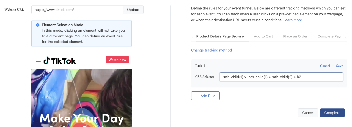
- 点击“添加规则”。
- 输入您的CSS选择器代码。
- 与您的网站开发人员联系,以提供所选元素的CSS选择器代码,并将其输入到空白处。 如果输入错误,系统将显示错误消息。
- 点击“保存”。
6、定义目标URL:
要定义目标网址,您可以从网址中手动输入关键字。
- 单击“添加规则”。
- 从页面URL,页面主域名或页面路径中选择。 更多详细信息,请参见下文。
- 从以下条件中选择:“包含”,“等于”和“不包含”。
- 从您要跟踪的URL中选择关键字填写。 您还可以使用预览页面将您的网站导航到正确的页面。例如,如果您要跟踪此页面: https://www.sample.com/id123456/thank_you
请注意:
- 只有您在网站安装了像素代码后事件追踪才会生效。
- 手动和可视化元素圈选添加规则可互相叠加,可视化圈选元素后也可通过点击“取消”手动删除。
- 对于每个规则,只能添加一个元素。您可以单击“添加规则”为元素设置其他规则。
- 多条规则之间为“或”逻辑。例如,当满足规则1或规则2时,将触发事件。
- 对于“目标URL”,预览页面的默认设置为“网页预览”模式,并且您无法切换到“元素选择”模式。
7、定义弹窗事件
有两种定义弹窗事件的方法:
- 输入您的网站网址,然后在预览页面上选择元素。
- 手动添加元素的CSS选择器。
1)在预览页面上选择元素:
- 进入“定义事件”页面。
- 输入登录页面URL,然后单击“更新”。
- 选择弹窗事件作为跟踪方法。
- 选择左侧的“网页预览”模式。
- 浏览网页以显示弹出窗口。
- 切换到左侧的“元素选择”模式。
- 单击网页上所需的元素(按钮)。
- 将会出现一个弹出窗口以确认。 点击“保存”。
- 您的选择将自动显示为规则。
请注意: 对于“弹窗事件”,预览页面的默认设置是“网页预览”模式,但是您也可以切换到“元素选择”模式。
2)手动添加CSS选择器代码:
- 进入“定义事件”页面。
- 单击“添加规则”。
- 输入您的CSS选择器代码。
- 与您的网站开发人员联系,以提供所选元素的CSS选择器代码,并将其输入。 如果输入错误,系统将显示错误消息。
- 单击“保存”。
8、检测pixel是否安装成功
TikTok pixel自检器是一个Chrome插件,能帮助您自动检测pixel代码是否安装成功以及事件是否成功触发的辅助性工具。
您可以在谷歌商店下载TikTok Pixel Helper插件。
除Pixel自检器外,Pixel Checker(Pixel诊断工具)提供了两个可以用来监测pixel是否安装成功的功能:pixel状态和测试事件。
Pixel状态可以帮助您监测pixel代码和事件是否成功运行。测试事件可以帮助您测试事件是否成功配置和触发。
在哪里找到Pixel Checker:
- 点击“资产”下的“事件管理”。
- 点击网站pixel下的“管理”。
- 找到您的pixel(pixel按照创建时间显示,新创建的在上方)。
- 点击pixel。
安装好piexl,就可以开始你的广告投放了!
FB/GG/Bing开户也可以联系我